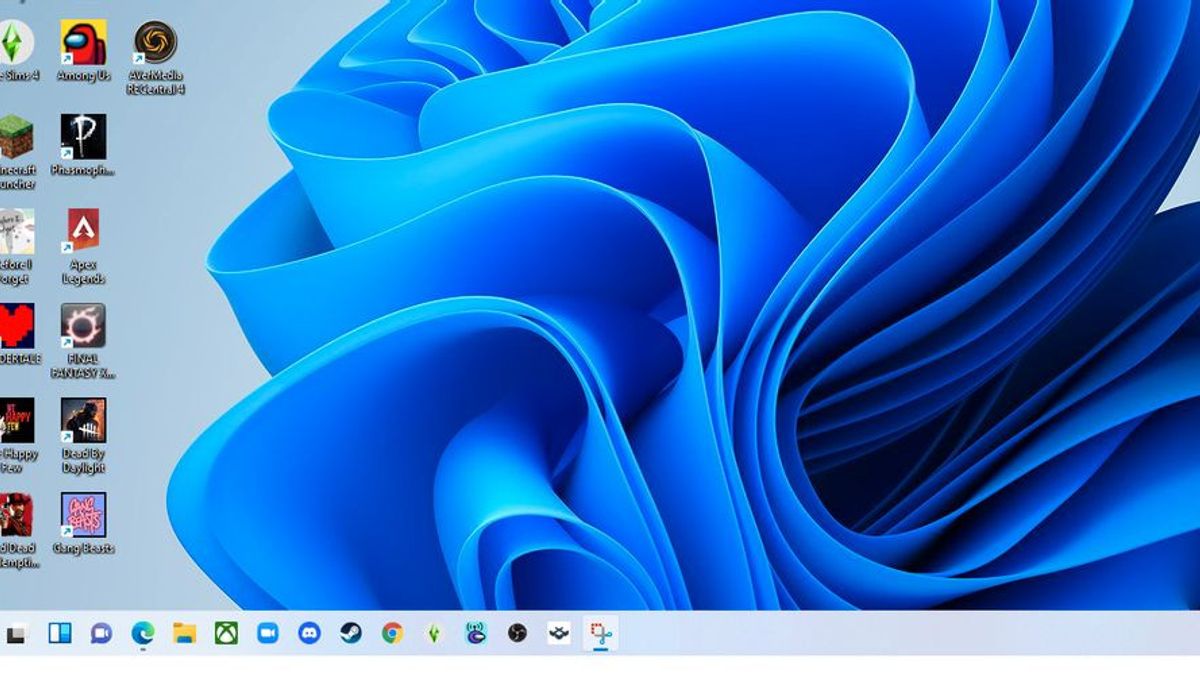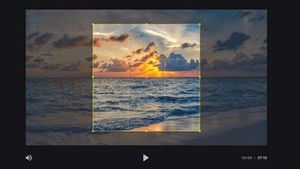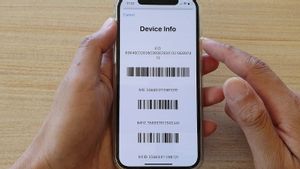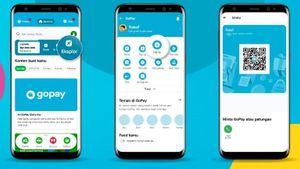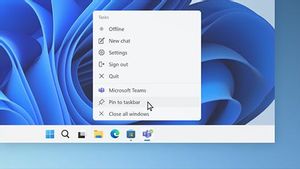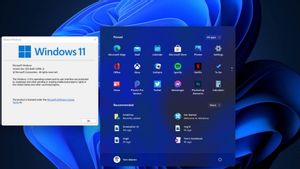JAKARTA – Salah satu perubahan visual terbesar di Windows 11 adalah Taskbar terpusat, dan bagi orang-orang yang benar-benar tidak tahan, ada cara untuk memindahkannya kembali ke kiri. Microsoft tidak menahan diri dengan pembaruan Windows 11-nya.
Setelah meluncurkan Windows 10 pada tahun 2015 dan mendukungnya dengan berbagai pembaruan tambahan sejak saat itu, Windows 11 menandai perubahan monumental ke depan untuk sistem operasi.
Dari sudut pandang visual, Windows 11 adalah langkah maju yang drastis. Itu membuat OS lebih lembut dan lebih bulat dari sebelumnya, menu Start terlihat sangat berbeda, dan banyak aplikasi sistem telah diberi lapisan cat baru. Ada banyak perubahan fungsional juga.
Microsoft menambahkan sistem widget baru, lebih mudah dari sebelumnya untuk mengatur aplikasi di layar beranda Anda, dan bahkan ada dukungan aplikasi Android. Tambahkan semua ini bersama-sama, dan Windows 11 adalah pembaruan substansial dalam segala hal.
Sayangnya, tidak setiap perubahan dilihat sebagai sesuatu yang positif. Salah satu elemen paling kontroversial dari Windows 11 adalah Taskbar. Setelah bertahun-tahun ditempatkan di kiri bawah layar, Windows 11 memindahkannya ke tengah.
Kedengarannya tidak seperti masalah besar, tetapi dengan memori otot bertahun-tahun mengharapkannya berada di sebelah kiri, memindahkan Taskbar ke tengah bisa sangat menggelegar. Untungnya, memindahkannya kembali ke kiri — alias tempat lama yang dianggap benar — hanya membutuhkan beberapa detik.
BACA JUGA:
Untuk memindahkan Taskbar Windows 11, mulailah dengan membuka aplikasi Pengaturan dan klik tab 'Personalisasi' di menu sebelah kiri. Klik tombol 'Taskbar', klik 'Taskbar behavior', dan klik tombol dropdown di sebelah 'Taskbar alignment'. Klik 'Kiri', dan Taskbar langsung berpindah ke tempat yang sama di Windows 10, Windows 8.1, dan seterusnya.
Jika seseorang memindahkan Bilah Tugas ke kiri tetapi akhirnya ingin berada di belakang di tengah, cukup ikuti langkah-langkah di atas dan pilih 'Tengah' dari area 'Perataan Bilah Tugas'.
Penting juga untuk menunjukkan bahwa kiri dan tengah adalah satu-satunya dua posisi yang dapat digunakan Taskbar. Sementara versi Windows sebelumnya juga mengizinkannya berada di bagian atas atau samping layar, opsi tersebut tidak ada di Windows 11.
Mungkin saja Microsoft mengaktifkan kembali fungsionalitas itu dengan pembaruan perangkat lunak di masa mendatang, tetapi untuk saat ini, hanya kiri dan tengah yang tersedia..